ส่งข้อความด้วยโหมดช่วยเหลือการเข้าถึงบน iPad
ผู้ที่ใช้โหมดช่วยเหลือการเข้าถึงบน iPad สามารถใช้แอปข้อความในการสื่อสารกับครอบครัว เพื่อนๆ และผู้ช่วยเหลือที่เชื่อถือ (เช่น ผู้ดูแล) โดยใช้วิดีโอเซลฟี่ อิโมจิ หรือข้อความได้
ถ้าแอปข้อความไม่ได้อยู่บนหน้าจอโฮม คุณก็สามารถเพิ่มได้ ให้ดูที่เพิ่ม เอาออก และกำหนดแอปสำหรับโหมดช่วยเหลือการเข้าถึง
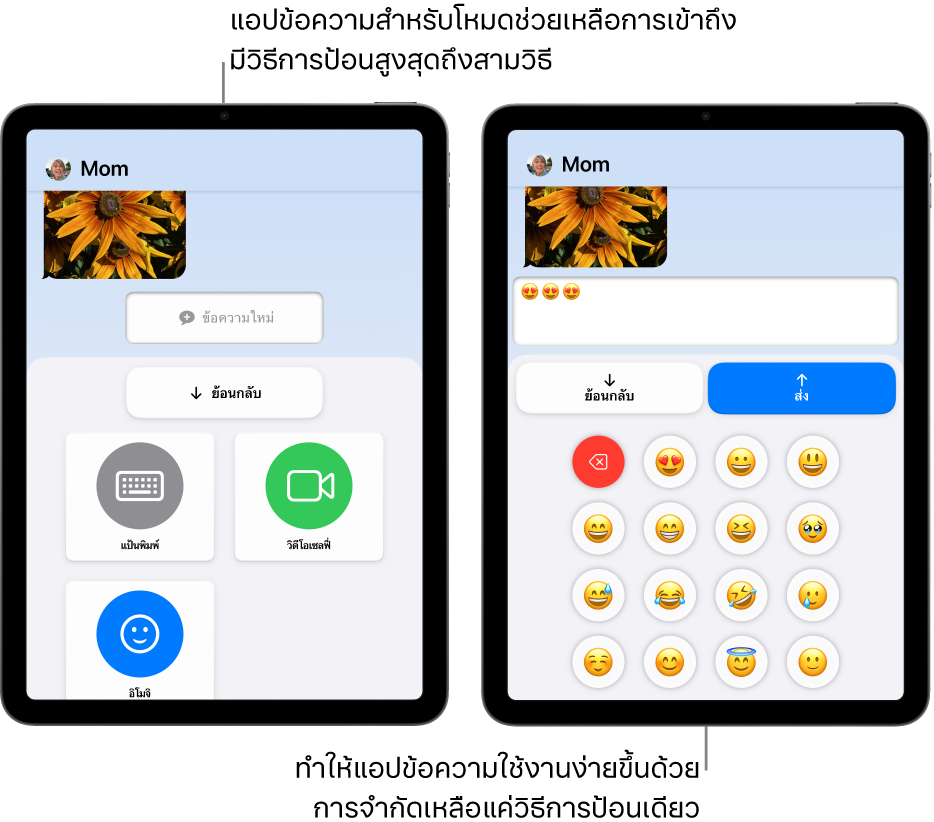
ส่งข้อความ
เข้าสู่โหมดช่วยเหลือการเข้าถึงหากไม่ได้ใช้งานอยู่ จากนั้นไปที่แอปข้อความ

ปฏิบัติตามวิธีใดวิธีหนึ่งต่อไปนี้:
ส่งข้อความถึงรายชื่อโปรด: แตะรายชื่อ จากนั้นแตะ ข้อความใหม่
ส่งข้อความถึงรายชื่อ: แตะ รายชื่อ แล้วแตะรายชื่อ จากนั้นแตะ ข้อความใหม่
ตอบกลับการสนทนาล่าสุด: แตะ ล่าสุด แล้วแตะการสนทนา จากนั้นแตะ ข้อความใหม่
ถ้าคุณไม่เห็นรายชื่อที่คุณต้องการ ให้ตรวจสอบให้แน่ใจว่าได้เพิ่มรายชื่อไปยังลิสต์ของคนที่ผู้ที่ใช้โหมดช่วยเหลือการเข้าถึงได้รับอนุญาตให้ส่งข้อความถึงแล้ว ให้ดูที่ตั้งค่าข้อความสำหรับโหมดช่วยเหลือการเข้าถึง
ถ้ามีวิธีการป้อนข้อมูลเข้ามากกว่าหนึ่งวิธีการ ให้แตะวิธีการที่คุณต้องการใช้ (แป้นพิมพ์ วิดีโอเซลฟี่ หรืออิโมจิ)
เคล็ดลับ: คุณสามารถช่วยให้ข้อความใช้งานง่ายได้โดยเปิดใช้วิธีการป้อนข้อมูลเข้าเพียงวิธีเดียว (เช่น วิดีโอเซลฟี่หรืออิโมจิ) หลังจากที่ผู้ที่ใช้โหมดช่วยเหลือการเข้าถึงเลือกคนที่เขาต้องการให้ส่งข้อความไปให้แล้ว เขาสามารถเริ่มสร้างข้อความได้โดยไม่ต้องเลือกวิธีการป้อนข้อมูลเข้าก่อน
ปฏิบัติตามวิธีใดวิธีหนึ่งต่อไปนี้:
ส่งวิดีโอเซลฟี่: แตะ บันทึก แล้วบันทึกข้อความ แตะ หยุด จากนั้นแตะ ส่ง
ส่งข้อความด้วยอิโมจิหรือข้อความตัวอักษร: ป้อนข้อความ แล้วแตะ ส่ง
ถ้าคุณได้เปิดใช้ แสดงป้ายกำกับการแจ้งเตือน และผู้ที่ใช้โหมดช่วยเหลือการเข้าถึงได้รับข้อความจากรายชื่อที่เขาได้รับอนุญาตให้ตอบกลับ หน้าจอล็อคและแอปข้อความจะแสดงไอคอนการแจ้งเตือน ในการดูว่าใครเป็นผู้ส่งข้อความนี้ ให้ไปที่แอปข้อความ ถ้าข้อความไม่ได้มาจากรายชื่อโปรด ให้แตะ ล่าสุด
บนหน้าจอใดๆ ในโหมดช่วยเหลือการเข้าถึง ผู้ที่ใช้โหมดช่วยเหลือการเข้าถึงสามารถแตะ ย้อนกลับ เพื่อกลับไปยังหน้าจอก่อนหน้าได้เสมอ